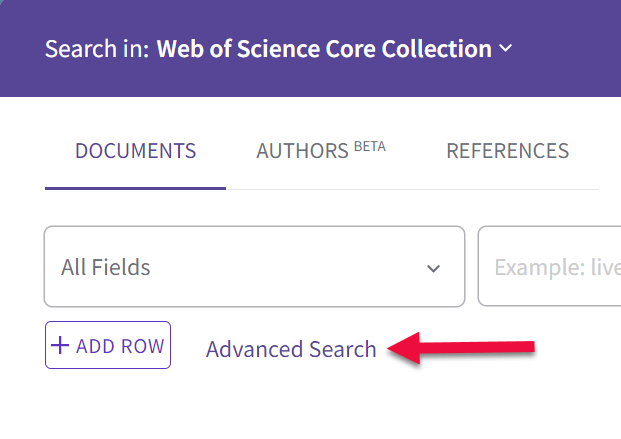
É possível retornar resultados da pesquisa mais relevantes usando nosso construtor de consulta de pesquisa avançada. Para abri-lo, clique em Pesquisa avançada na página Pesquisa de documento.
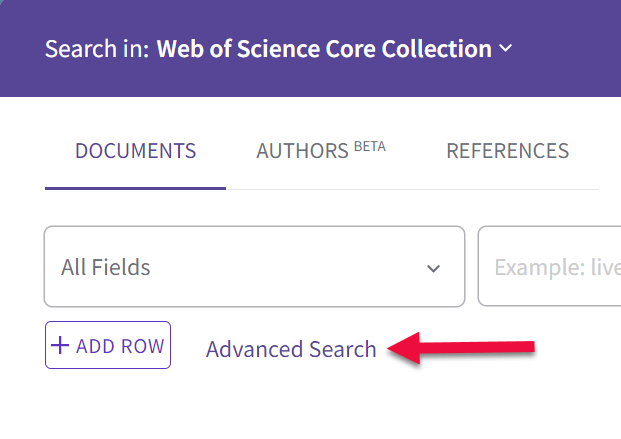
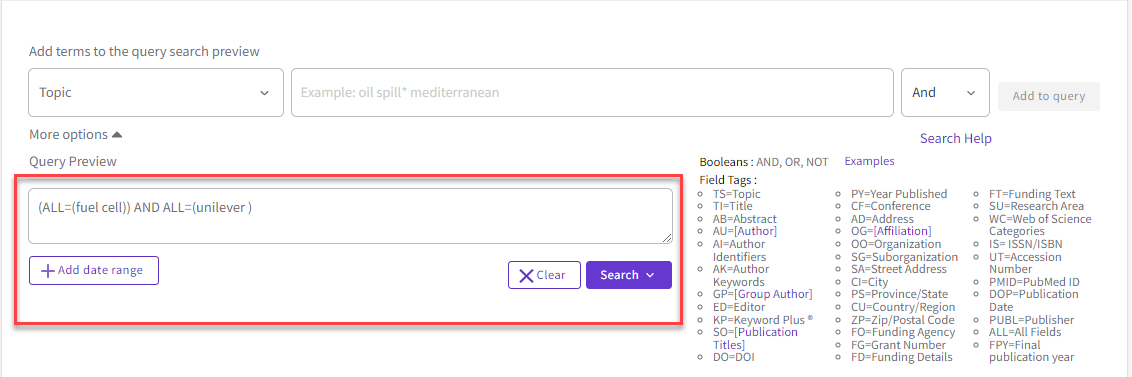
Clicar em Mais opções abre a Pesquisa exata. Ela é desativada por padrão e usa derivação e lematização para expandir sua pesquisa assim como acontece na Pesquisa de documento. Por exemplo, se você digitar mouse no campo de pesquisa, o Web of Science retornará resultados que contenham as palavras mouse e mice.
Quando a Pesquisa exata é ativada, sua pesquisa é limitada ao termo exato que você digitou no campo de pesquisa. Assim, se você pesquisar mouse, a pesquisa retorna apenas registros que contenham a palavra mouse.
Nota: para realizar uma pesquisa exata em uma frase, coloque a frase entre aspas.
Expanda a lista de rótulos de campo para ver a etiqueta de cada um. Os rótulos de campo ajudam você a pesquisar informações específicas no banco de dados do Web of Science. É possível ler a descrição dos rótulos de campo clicando em um dos links a seguir em nossas coleções do Web of Science.
Cada consulta de pesquisa que você cria é salva como um conjunto em Consultas da sessão na página de pesquisa avançada. Os conjuntos são identificados por números e os conjuntos mais recentes aparecem na parte superior da lista.
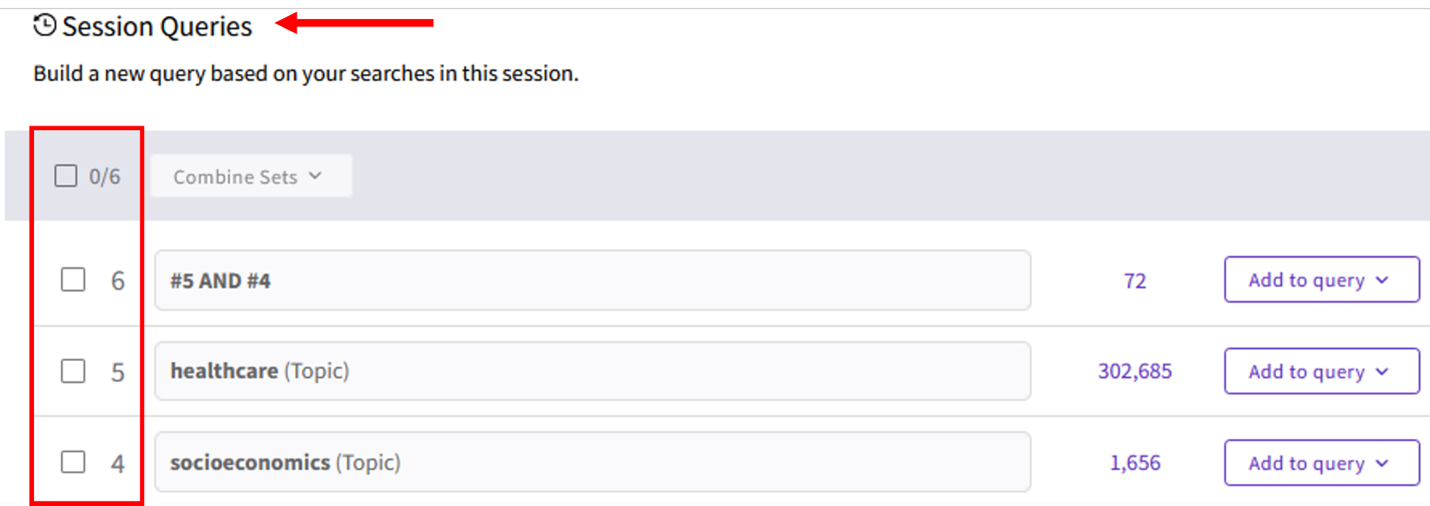
Para combinar consultas usando os operadores AND ou OR:
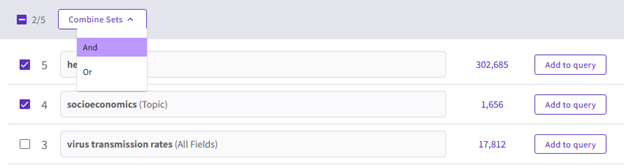
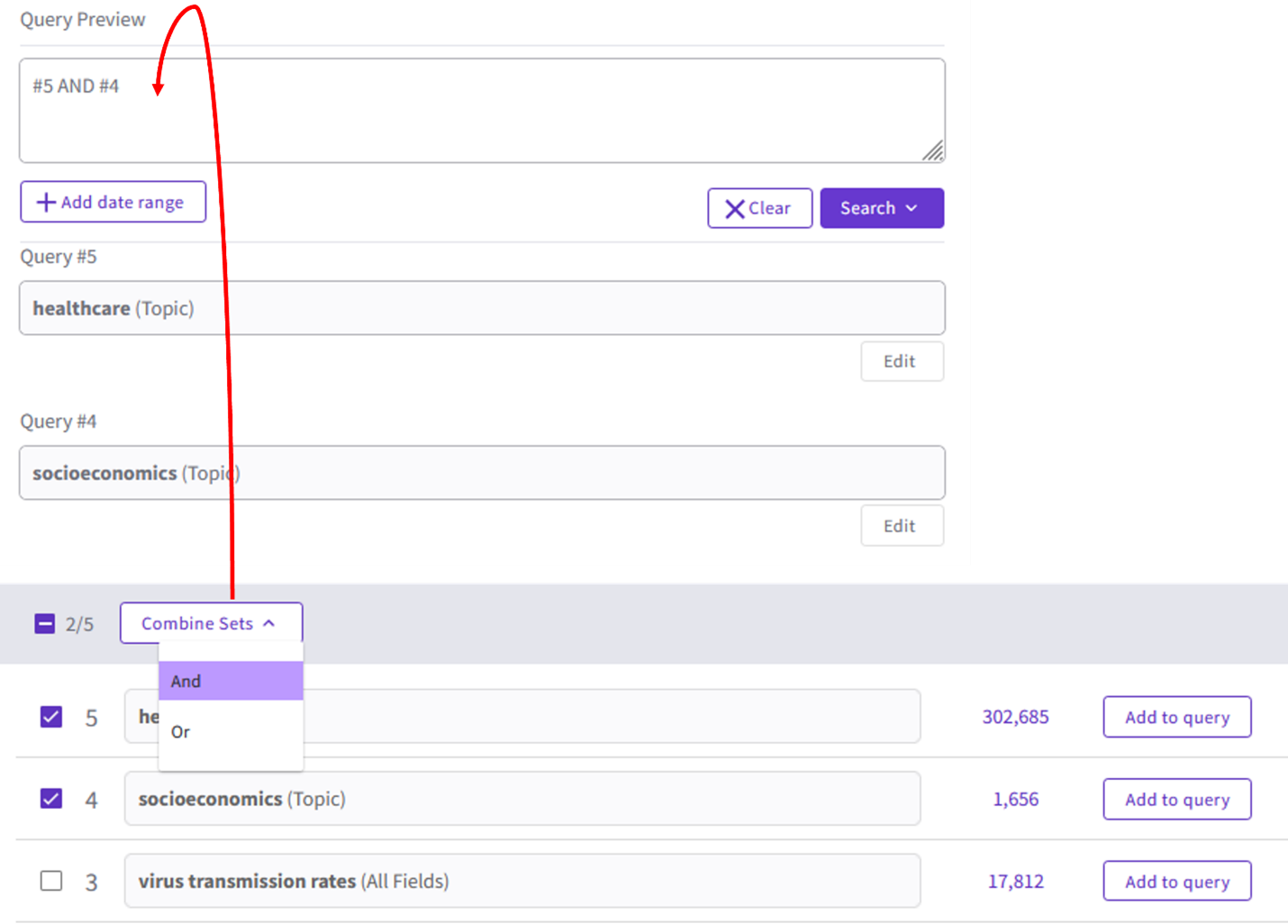
Se você quiser adicionar uma consulta usando o operador NOT, clique em Adicionar à consulta e use o menu suspenso para selecionar Adicionar com não.
Você pode editar uma consulta de pesquisa salva clicando no Ícone de lápis:
![]()
Na janela de edição, é possível salvar a consulta atualizada ou salvá-la como um novo conjunto:
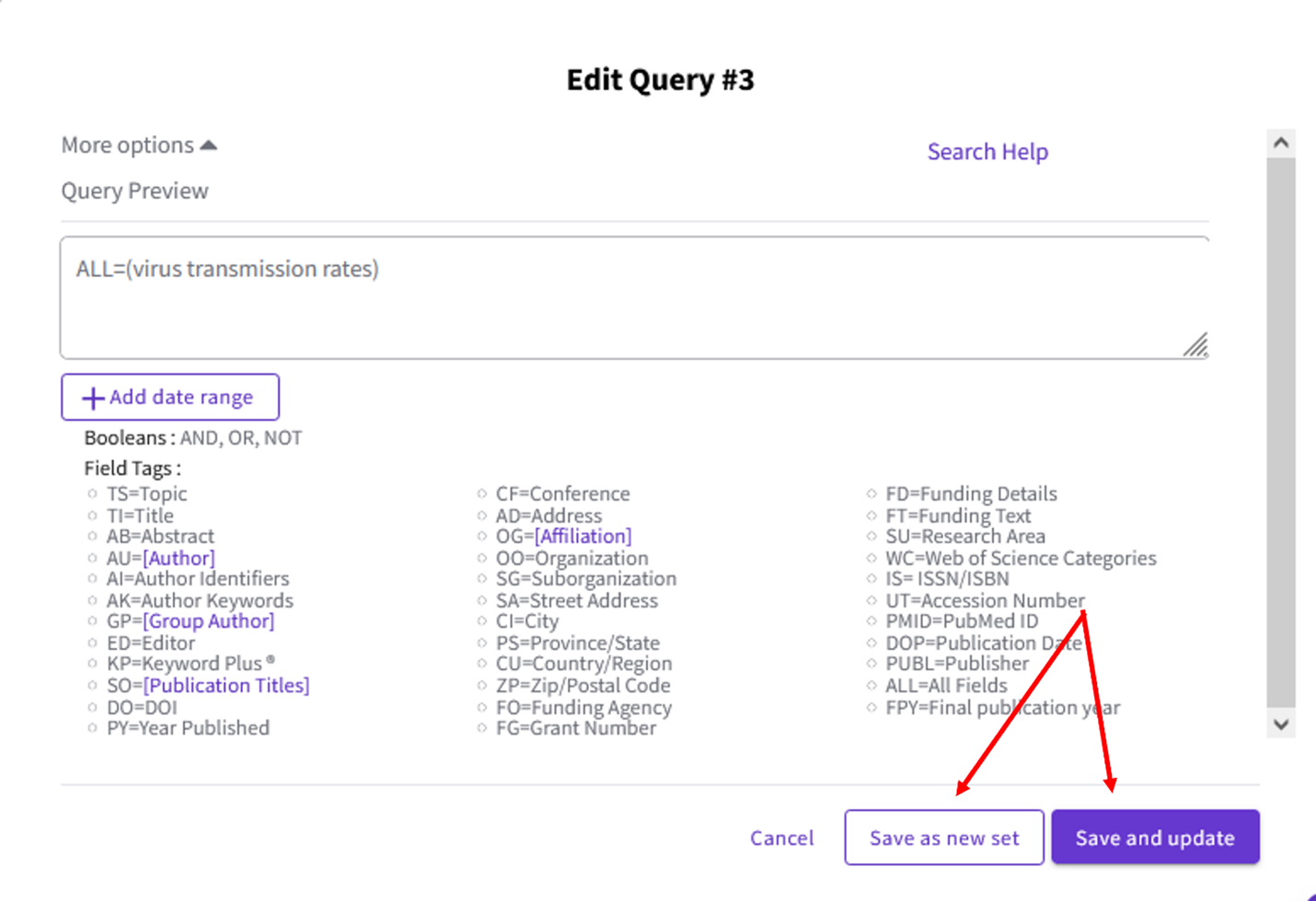
Você pode compartilhar uma pesquisa avançada com um colega copiando o link e enviando-o por email. Para copiar o link, clique no ícone de corrente.
![]()
Você pode solicitar o recebimento de um alerta por email quando for adicionado novo conteúdo que corresponda a essa consulta. Para solicitar esse serviço, clique no ícone de sino.
![]()
Você pode usar as caixas de seleção para selecionar consultas individuais a serem excluídas, ou você pode excluir todo o histórico.
